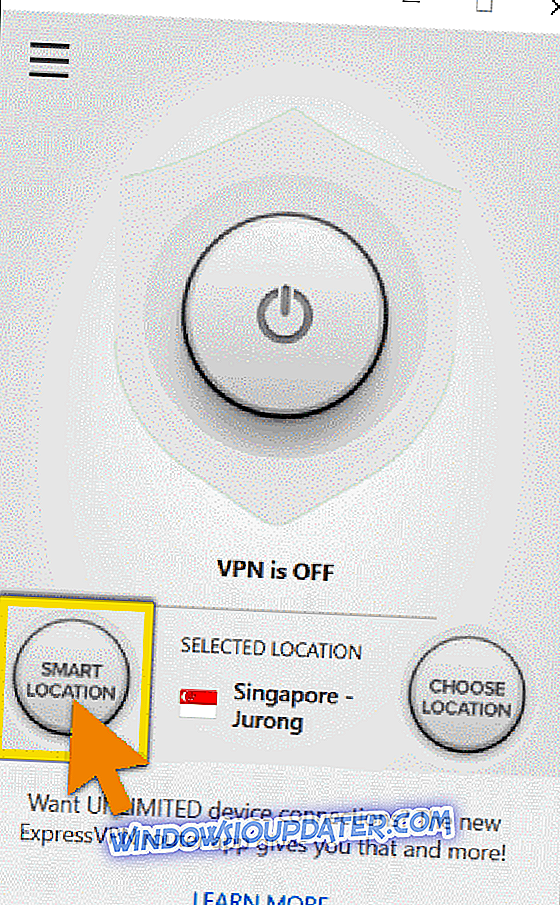Un proxy es un intermediario entre su computadora e Internet, que a menudo se usa para ocultar su ubicación real y le permite acceder a sitios web que están bloqueados, o de lo contrario lo serían.
Si tiene problemas para conectarse a Internet con ExpressVPN debido a un error de proxy, es posible que se haya configurado para usar un servidor proxy.
Primero, verifique su conexión a Internet si está activa y desconéctese de ExpressVPN y luego intente acceder a un sitio web de la manera habitual. Si no puede, incluso cuando está desconectado de la VPN, verifique su conexión a Internet.
Si puede acceder al sitio web, este artículo describe algunas soluciones que puede probar y luego verifique su conexión nuevamente en la VPN para resolver el error del proxy ExpressVPN.
REVISIÓN: error proxy ExpressVPN
- Intente conectarse a otra ubicación de ExpressVPN
- Cambiar el protocolo
- Desactiva tu software de seguridad
- Descarga la última versión de ExpressVPN
- Desactiva el proxy en tu navegador
A diferencia de ExpressVPN, Cyberghost VPN es una herramienta altamente confiable que tiene un excelente soporte para desarrolladores. Obtenga ahora CyberGhost VPN (actualmente con un 77% de descuento) y no se moleste con los errores de conexión. Con más de 600 servidores en línea y 15 millones de usuarios en todo el mundo, esta herramienta siempre será una excelente opción de VPN.
Solución 1: intente conectarse a otra ubicación ExpressVPN
Si puede acceder a Internet cuando está desconectado de ExpressVPN, pero no puede conectarse a una ubicación de servidor, elija una ubicación de servidor diferente de la lista de ubicaciones.
- Haga clic en Elegir ubicación para acceder a la lista de ubicaciones
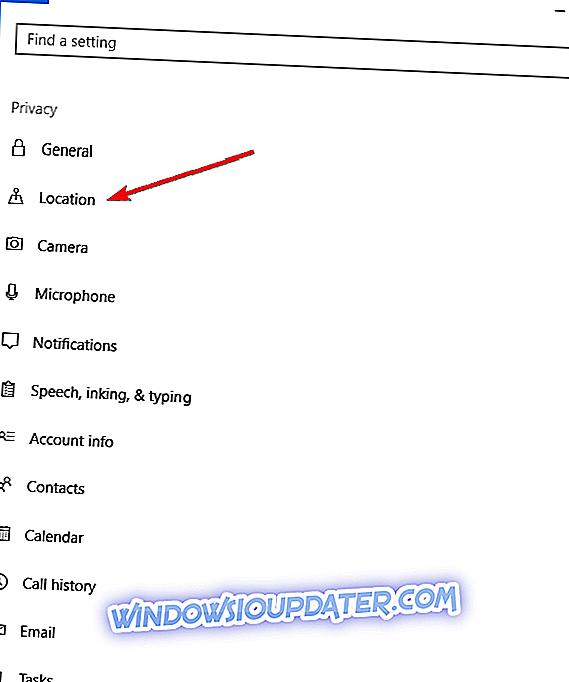
- Haga clic en la ubicación del servidor para conectarse, luego haga clic en el botón ENCENDIDO (también puede conectarse haciendo doble clic en la ubicación)
- Vaya a la pestaña Recomendado para ver la lista de las principales opciones de VPN para conectarse
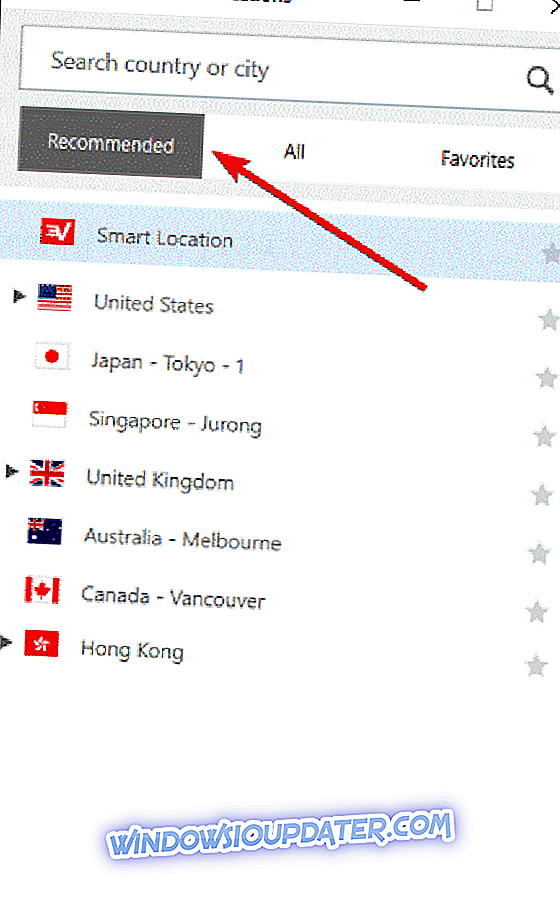
- Haga clic en la pestaña Todas para ver la lista de ubicaciones de servidores VPN por región
- Haga clic en la pestaña Favoritos para mostrar las ubicaciones que guardó como favoritas. También muestra las tres ubicaciones Conectadas recientemente a las que se conectó
- Para encontrar la ubicación deseada, vaya a la barra de búsqueda presionando CTRL + F, luego escriba el nombre de la ubicación del servidor que desee y haga doble clic en ella para conectarse
- Una vez que se desconecte de la ubicación que seleccionó, puede volver a su ubicación inteligente haciendo clic en Ubicación inteligente